Mac上搭建基于Github的Hexo博客
本来想搭一个自己的博客,但是因为服务器真心买不起,所以就使用gitpages搭建一个免费的博客。
环境配置
- Node.js
点击链接进入Node.js官网, 下载v5.5.0 Stable 一路安装即可。
- 因为Xcode自带git,所以就没必要下了,如果没有安装的同学可以移步hexo官方文档去下载git
安装Hexo
当Node.js和git安装好,下面就需要安装Hexo了,终端执行以下命令
$ sudo npm install -g hexo
Hexo 初始化
在桌面新建一个blog文件夹,然后cd 到那个目录下
执行以下命令
$ hexo init
$ npm install
$ hexo s
此时在浏览器中打开网址http://localhost:4000相信就可以看到一个静态网页
关联Github
创建Github账号并新建项目
项目名称为用户名.github.io的固定写法,如下图所示
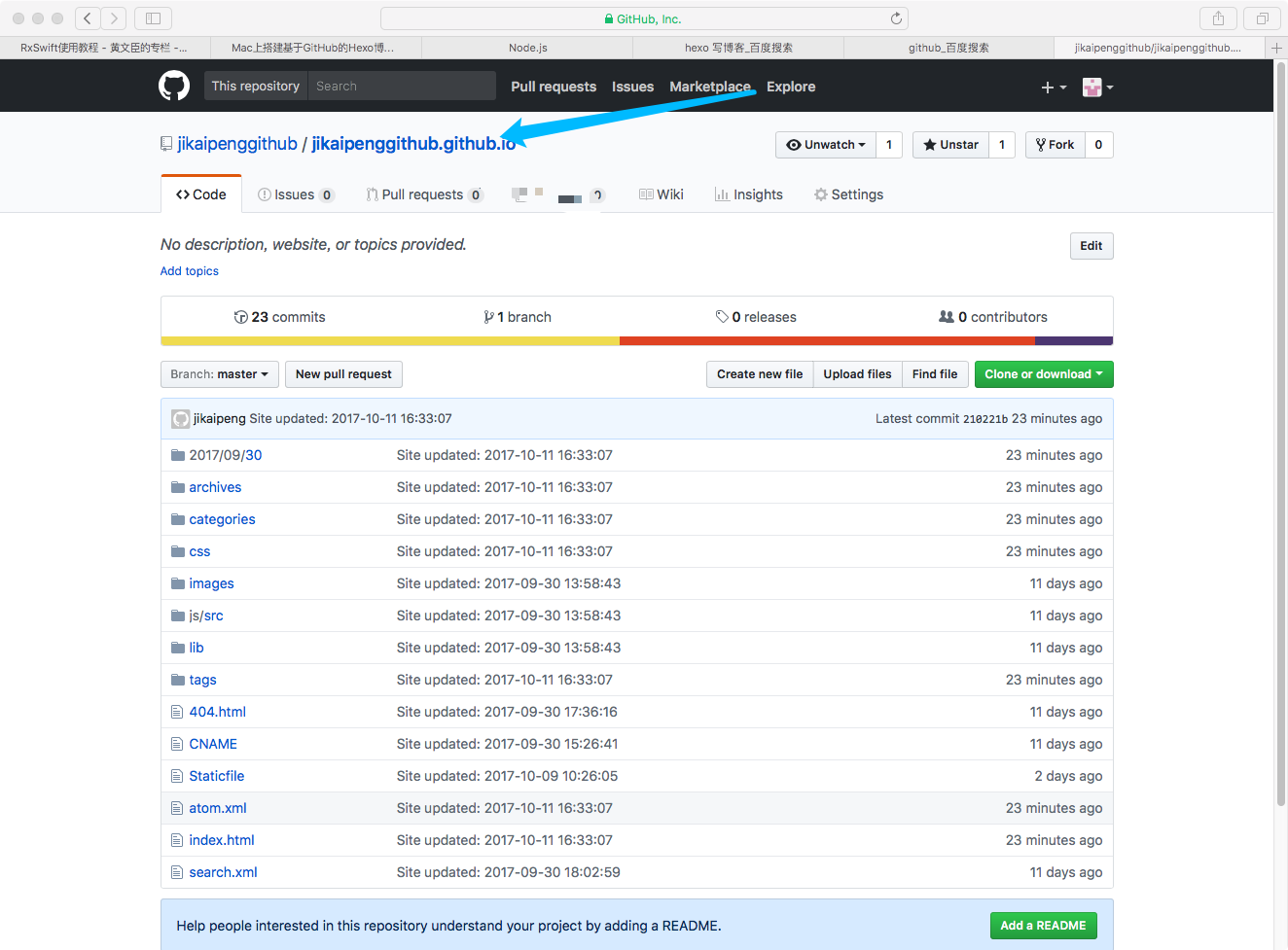
拷贝项目地址链接
cd 到blog文件夹下,vim打开_config.yml,命令如下
$ vim _config.yml
打开后滑倒最后,修改成下面的样子,下面的coding是我在codeing上新建的一个项目,因为在github上访问太慢,所以我新建了一个仓库。
deploy:
type: git
repository:
github: https://github.com/jikaipenggithub/jikaipenggithub.github.io
coding: https://git.coding.net/a751122452/a751122452.coding.me.git
branch: master
注意:在配置所有的_config.yml文件时(包括theme中的),在所有的冒号:后边都要加一个空格,否则执行hexo命令会报错.
修改完成之后保存退出,然后输入以下命令
hexo clean
hexo g
hexo d
当以上命令执行完成之后,在浏览器打开http://你的用户名.github.io,能看到和打开http://localhost:4000一样的页面。
安装主题
Hexo官网主题页献给大家大家可以去下载自己喜欢的主题去配置,以下以hexo-theme-next为例
终端cd到 blog 目录下执行如下命令:
$ git clone https://github.com/iissnan/hexo-theme-next themes/next
将blog目录下_config.yml里theme的名称landscape修改为next
终端cd到blog目录下执行如下命令(每次部署文章的步骤):
$ hexo clean //清除缓存文件 (db.json) 和已生成的静态文件 (public)
$ hexo g //生成缓存和静态文件
$ hexo d //重新部署到服务器
至于更改theme内容,比如名称,描述,头像等去修改blog/_config.yml文件和blog/themes/next/_config.yml文件中对应的属性名称即可,
绑定个人域名
- Github端
在/blog/themes/landscape/source目录下新建文件名为:CNAME文件,注意没有后缀名!直接将自己的域名如:kaipeng.net.cn写入,如果换主题需要在新的主题下面的source下重建CNAME,并写入域名。
域名解析如下图所示,蓝色箭头指的ip是我的github的仓库地址,你在终端ping一下就知道了,另外两个是coding的仓库地址,要是有不懂的滴滴我
(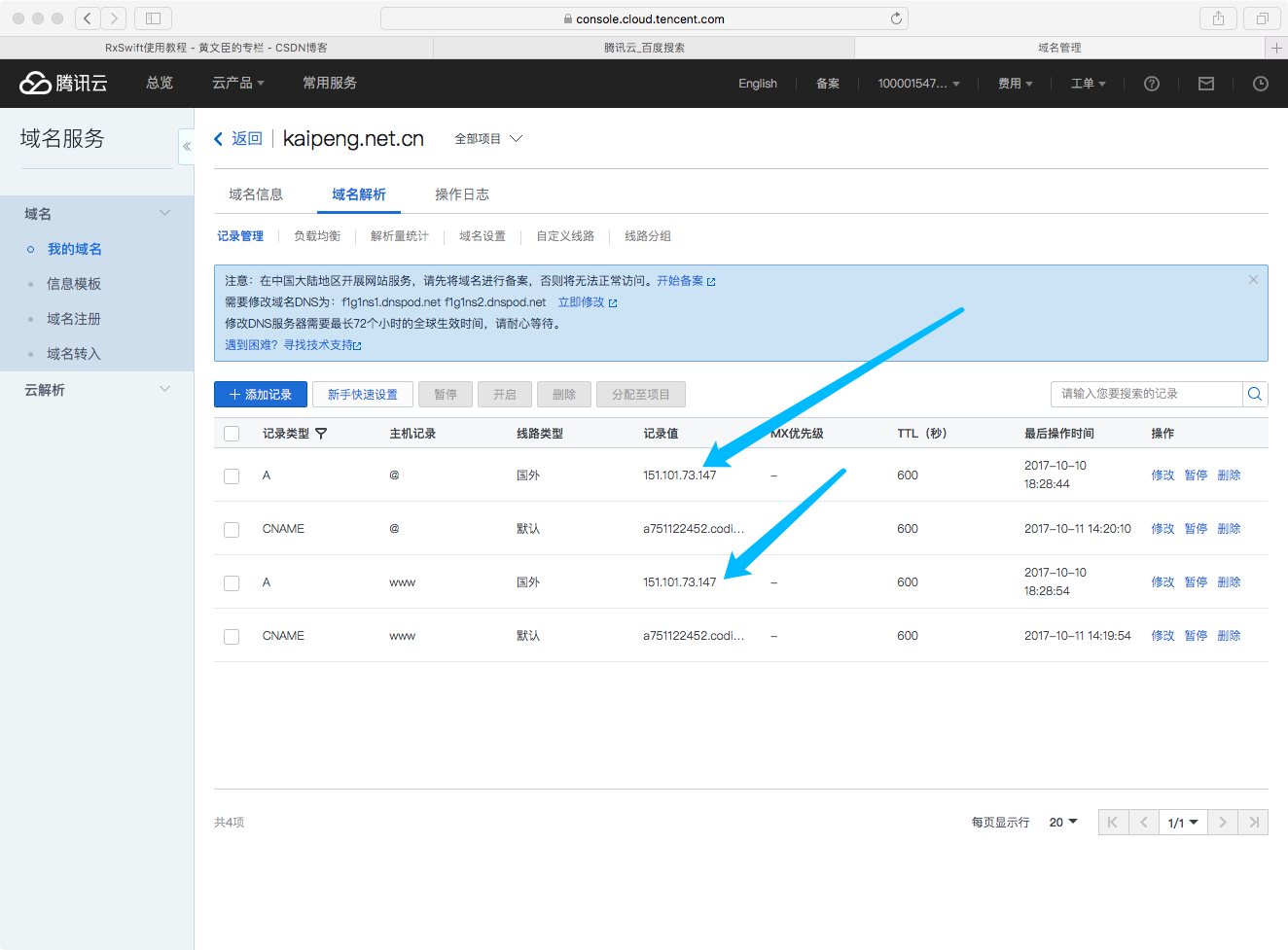

您的资助是我最大的动力!
金额随意,欢迎来赏!


